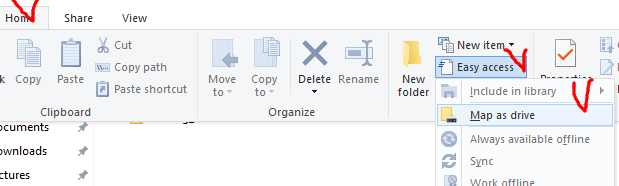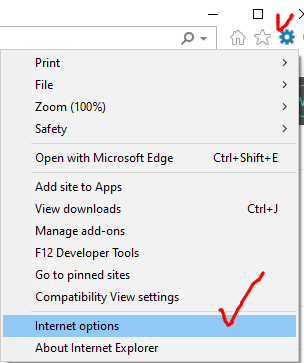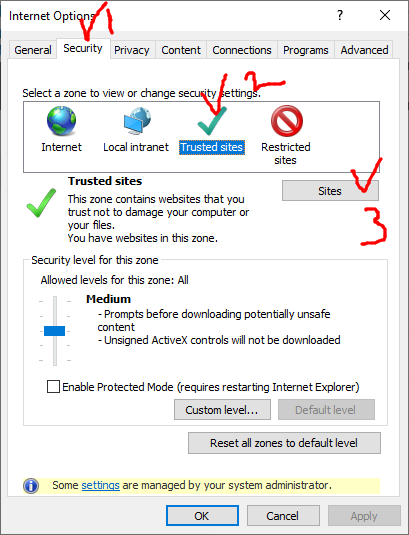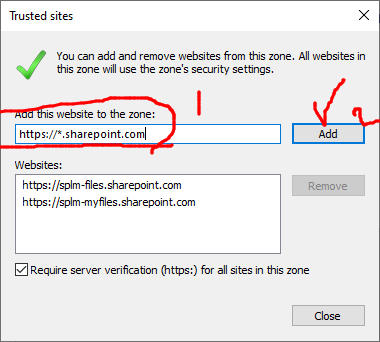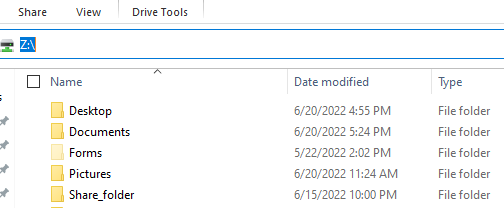EDX 공식 사이트는 아래와 같다.
www.edx-sa.com
EDX Solutions Alliance
EDX uses industry-standard neutral files, such as PDF, EDIF and EDX itself, for viewable objects used by non-ECAD tools.
www.edx-sa.com
요약하자면,
EDX - PCB관련 업체들의 새로운 형태의 데이터 교환 포맷.
Design Flow업체와 서드파티 솔루션 (제 3자 툴)간의 호환되는 공용의 single 포맷.
모든 PCB관련 회사의 데이터 호환을 위한 노력을 덜 들일 수 있으며, 양방향의 인터페이스로 안정적 업데이트를 추구.
하나의 공통의 output file 으로 후가공업체 (제조업체)와 데이터 호환을 위한 노력을 줄일 수 있음.
EDX 데이터의 무결성을 보장, IP정보를 포함해 인가받지 않은 외부 접근을 사전에 예방 할 수 있음.
 https://www.edx-sa.com/wp-content/uploads/edx-resources/webinar/EDX_intro_for_SA.mp4
https://www.edx-sa.com/wp-content/uploads/edx-resources/webinar/EDX_intro_for_SA.mp4
- 오늘날 PCB 데이터의 당면한 문제점.
 https://www.edx-sa.com/wp-content/uploads/edx-resources/webinar/EDX_intro_for_SA.mp4
https://www.edx-sa.com/wp-content/uploads/edx-resources/webinar/EDX_intro_for_SA.mp4
과거에 비해 Tool이 독립적이지 않음
과거에는 플로우별 구분되어 있었지만, 이제 통합적이고 동시에 설계가 진행 됨.
Constraint 이 시작부터 끝까지 전반적으로 지배함
설계 과정에 시뮬레이션 데이터가 함께 진행됨
Data Exchange 과정은 쉽게 에러를 일으키거나 툴간 호환이 잘 안됨
때떄로 버전아래 프로그램 실행 (Down stream)에서 데이터 복구가 안됨
- EDX 데이터 포맷에 대해

- 업체들간의 데이터 교환 포맷 데이터
- PCB관련 모든 업체 (설계부터 생산까지)를 통합하여 공통으로 만들고자 하는 하나의 포맷 데이터
- 하나의포맷으로 각 PCB업체들과 함께 개발
- 모든 툴로 이 포맷을 read & write 할 수 있도록 함
- ODB++ 와 같은 계념이 아니라 더 큰 집합임.
(https://ansan-survivor.tistory.com/194)
ODB++ 란? (PCB 가공에 필요한 CAM 데이터)
<간단 요약> ODB++는 CAD 데이터를 CAM 데이터로 변환시켜주는 데이터 포맷. (CAD:설계, CAM:제작) 즉, 전자캐드(ECAD)의 설계데이터(CAD)를 제작하는데 필요한 값(예를들면 좌표 등)으로 즉각적으로 변환
ansan-survivor.tistory.com